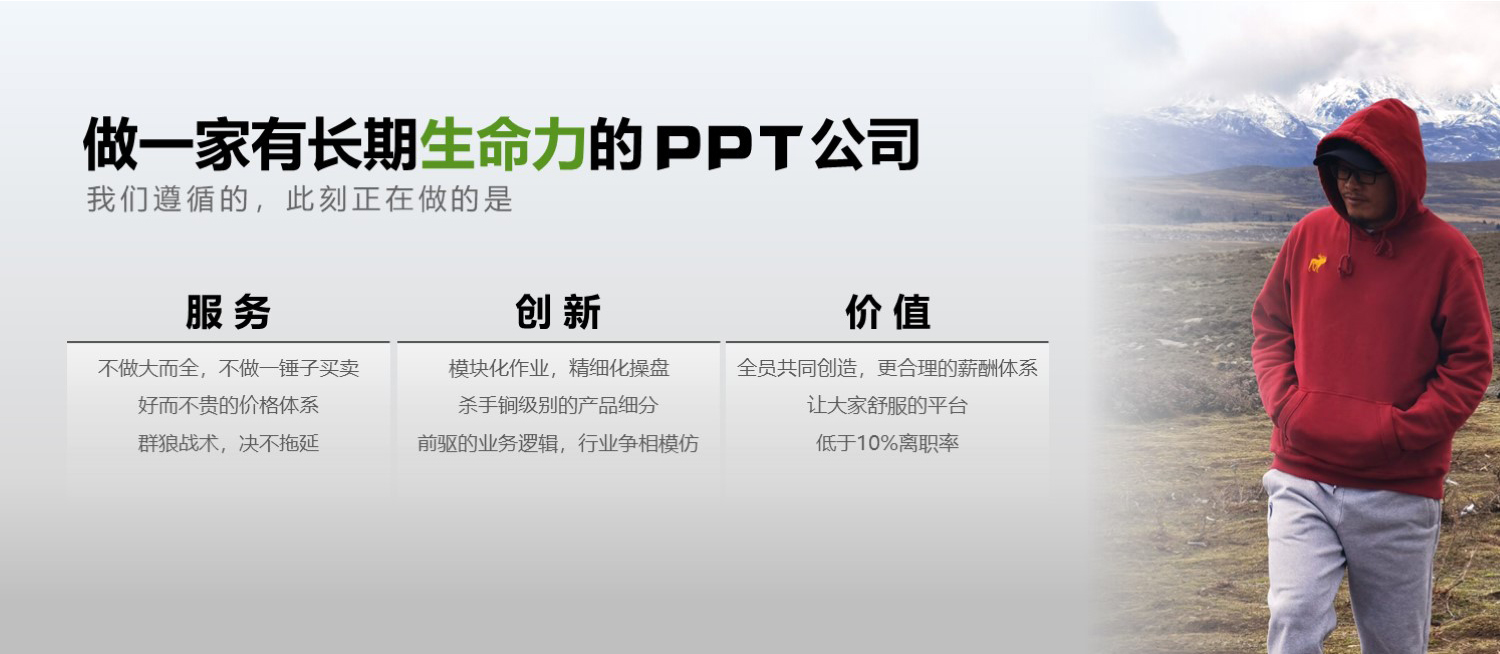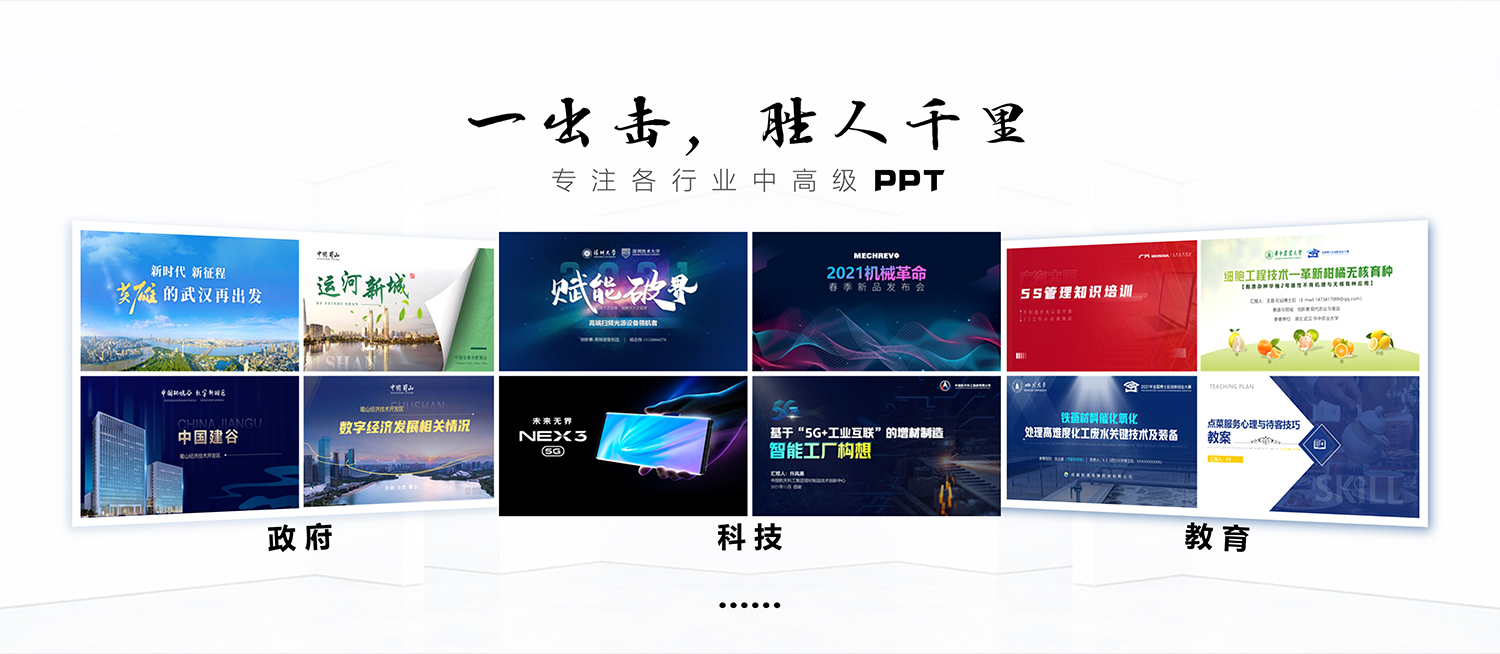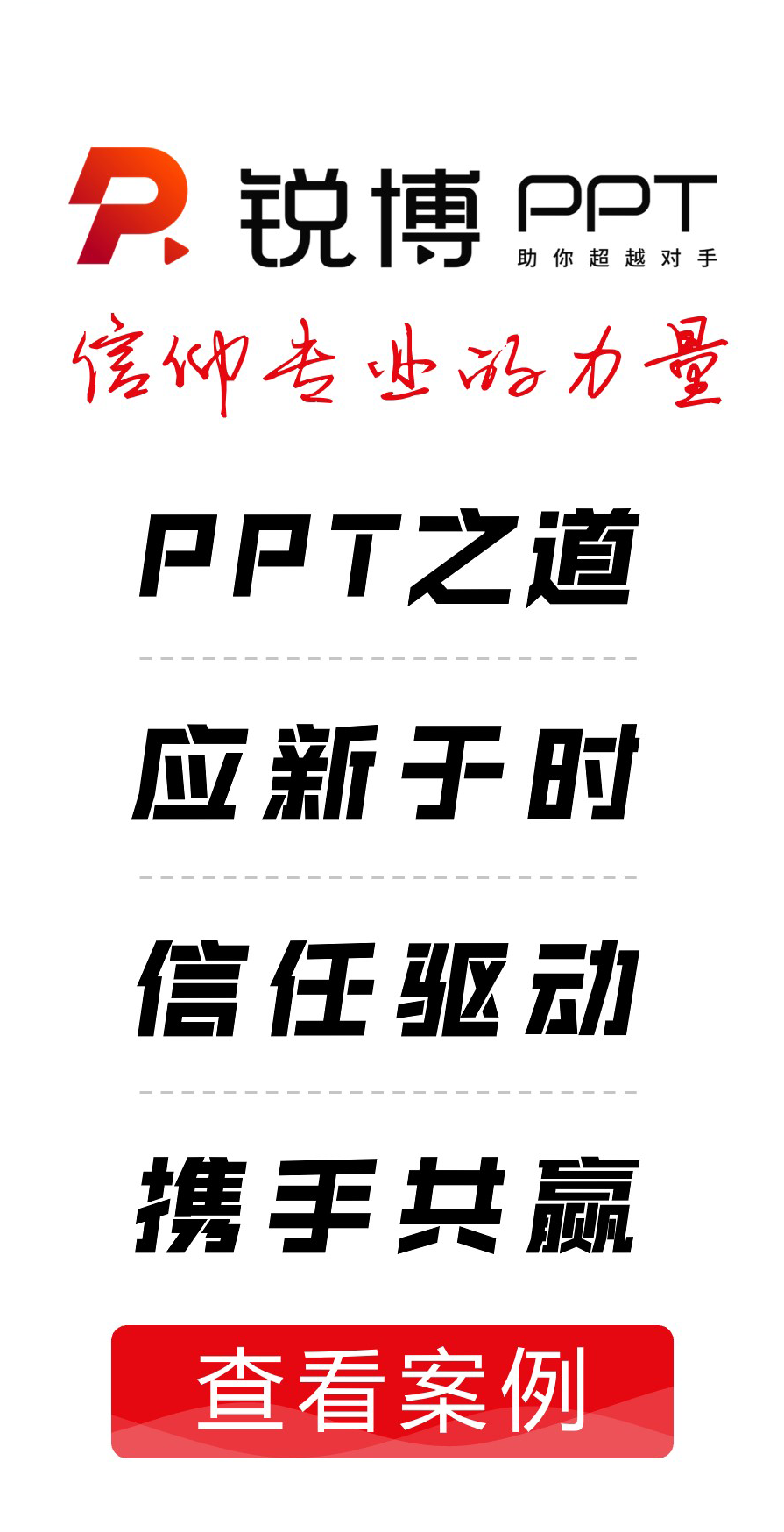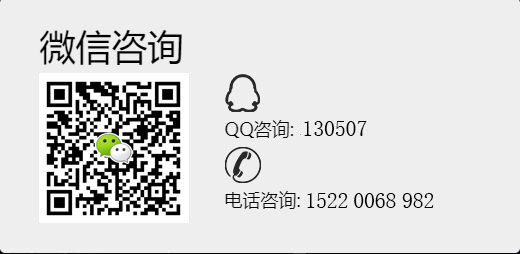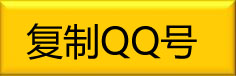Microsoft powerpoint2010演示文稿中的文本、圖片、形狀、表格、SmartArt圖形和其他對象制作成動畫,賦予它們進入、退出、大小或顏色變化甚至移動等視覺效果。
PowerPoint 2010 中有以下四種不同類型的動畫效果:
1.“進入”效果。例如,可以使對象逐漸淡入焦點、從邊緣飛入幻燈片或者跳入視圖中。
2.“退出”效果。這些效果包括使對象飛出幻燈片、從視圖中消失或者從幻燈片旋出。
3.“強調”效果。這些效果的示例包括使對象縮小或放大、更改顏色或沿著其中心旋轉。
4.動作路徑。使用這些效果可以使對象上下移動、左右移動或者沿著星形或圓形圖案移動(與其他效果一起)。
可以單獨使用任何一種動畫,也可以將多種效果組合在一起。例如,可以對一行文本應用“強調”進入效果及“陀螺旋”強調效果,使它旋轉起來。
向對象添加動畫:
在 ppt2010 中動畫效果,增加更加豐富的“動作”,以及更多自定義的動作如圖所示:

對單個對象應用多個動畫效果:
1.選擇要添加多個動畫效果的文本或對象。
2.在“動畫”選項卡上的“高級動畫”組中,單擊“添加動畫”,如果有多個對象需要設置相同的動畫效果,就可以使用“動畫刷”(必須是PowerPoint 2010),輕松一刷,煩惱去無蹤。

切換是向幻燈片添加視覺效果的另一種方式。幻燈片切換效果是在演示期間從一張幻燈片移到下一張幻燈片時在“幻燈片放映”視圖中出現的動畫效果。您可以控制切換效果的速度,添加聲音,甚至還可以對切換效果的屬性進行自定義。
向幻燈片添加切換效果:
1.在包含“大綱和幻燈片”選項卡的窗格中,單擊“幻燈片”選項卡

2.選擇要想其應用切換效果的幻燈片的縮略圖。
3.在“切換”選項卡的“切換到此幻燈片”組中,單擊要應用于該幻燈片的幻燈片切換效果。

在“切換到此幻燈片”組中選擇一個切換效果。在此示例中,選擇只有 powerpoint2010 才有的“庫”切換效果。
切換效果分為三大類:細微型、華麗型、動態內容。其中在“華麗型”中有很多切換效果,只有在 PowerPoint 2010 才有,趕緊去試試這些切換效果吧,一定讓你的幻燈片更加酷!
向幻燈片中添加視頻和音頻:
在客戶做演示的過程中,希望播放視頻文件來增加演示的效果,powerpoint2010 中可以嵌入視頻或鏈接到視頻。嵌入視頻時,不必擔心在拷貝演示文稿到其他位置時會丟失文件,以為所有文件都各自存放。您還可以限制演示文稿的大小,可以鏈接到本地硬盤的視頻文件或者上傳到網站上(優酷、土豆等)的視頻文件。
在“插入”選項卡的“媒體”組中

在演示文稿中嵌入視頻注意事項:
如果安裝了 Quicktime和 adobe flash播放器,則 PowerPoint 將支持 QuickTime(.mov、.MP4)和 Adobe flash(.swf) 文件。
在 PowerPoint 2010 中使用 Flash 存在一些限制,包括不能使用特殊效果(例如陰影、反射、發光效果、柔化邊緣、棱臺和三維旋轉)、淡出和剪裁功能以及壓縮這些文件以更加輕松地進行共享和分發的功能。
PowerPoint 2010 不支持 64 位版本的 QuickTime 或 Flash。
嵌入來自文件的視頻:
1.在“普通”視圖下,單擊要向其中嵌入視頻的幻燈片。
2.在“插入”選項卡上的“媒體”組中,單擊“視頻”下的箭頭,然后單擊“文件中的視頻”。
3.在“插入視頻”對話框中,找到并單擊要嵌入的視頻,然后單擊“插入”。 提示 您也可以單擊內容布局中的“視頻”圖標來插入視頻。

插入的視頻,可以預覽、設置“視頻效果”“視頻形狀”等(發揮您的想象力去試試吧)!

 ?
?